гҖҖгҖҖгҖҺгҒӮгӮӢгҒЁдҫҝеҲ©гҒӘж©ҹиғҪгҖҒзҠ¶жіҒгҒ«гӮҲгҒЈгҒҰгҒҜ....................пјҹгҖҸ
гҖҖ гҖҖзҙ„1е№ҙиҝ‘гҒҸдҪҝгҒЈгҒҰеҲқгӮҒгҒҰдҪ“йЁ“гҒ—гҒҹж©ҹиғҪгҒҢгҒӮгӮҠгҒҫгҒ—гҒҹгҖӮ
гҖҖгҖҖ ж—©йҖҹгҖҒд»–гҒ®9дәәгҒ®гғ—гғ¬гғҹгӮўгғ гғ¬гғ“гғҘгғјгӮ’ж”№гӮҒгҒҰиӘӯгҒҝзӣҙгҒ—гҒҰгҒҝгҒҫгҒ—гҒҹгҖӮ
гҖҖгҖҖ иӘ°гӮӮгғ¬гғ“гғҘгғјгҒ—гҒҰз„ЎгҒ„гҖӮ
гҖҖгҖҖ еҸ–жүұиӘ¬жҳҺжӣёгҒ«гӮӮиЁҳијүгҒ•гӮҢгҒҰгҒ„гҒҹиЁҳжҶ¶гҒҢз„ЎгҒ„гҖӮ
гҖҖгҖҖ пјҲгӮ¶гғјгғғгғҲгҖҖиҰӢгҒҹгҒ®гҒ§гӮӮгҒ—гҒӢгҒ—гҒҹгӮүгҒ©гҒ“гҒӢгҒ«иЁҳијүгҒ•гӮҢгҒҰгҒ„гҒҹгҒӢгӮӮгҒ—гӮҢгҒҫгҒӣгӮ“гҖӮпјү
гҖҖгҖҖ гҒқгҒ®жҷӮгҒ®ж§ҳеӯҗгӮ’гҖҖгғ¬гғ“гғҘгғјгҒЁиЁҖгҒҶгӮҲгӮҠгӮӮгҖҖе ұе‘ҠгҒ—гҒҫгҒҷгҖӮ
гҖҖгҖҖгҖҖд»•дәӢдёӯгҒ®еҮәжқҘдәӢгҒ§гҒ—гҒҹгҖӮ
гҖҖгҖҖгҖҖгҒ„гҒӨгӮӮгҒ®ж§ҳгҒ«гҖҖгҖҢI-O DATA BluetoothеҜҫеҝңгғҳгғғгғүгӮ»гғғгғҲ IS-BTHS1/KгҖҚгӮ’иҖігҒ«гҒӨгҒ‘гҒҰгҒ„гӮӢгҒЁ
гҖҖгҖҖгҖҖзӘҒ然гҖҒгҖҖеҲқгӮҒгҒҰиҒһгҒҸгҖҖиӢұиӘһгҒ®гғЎгғғгӮ»гғјгӮёгҒҢжөҒгӮҢгҒҰгҒҚгҒҹгҖӮ
гҖҖгҖҖгҖҖиӢұиӘһгҒ®иӢҰжүӢгҒӘз§ҒгҒҜгҖҒж„Ҹе‘ігӮ’зҗҶи§ЈгҒ§гҒҚгҒӘгҒ„гҖӮгҒЁиЁҖгҒҶгӮҲгӮҠгӮӮиЁҖи‘үгӮ’иҒһгҒҚеҸ–гӮҢгҒӘгҒ„гҖӮ
гҖҖгҖҖгҖҖдҪ•гҒ гӮҚгҒҶпјҹгҖҖгҖҖгҒЁиҖғгҒҲгҒҰгҒ„гӮӢгҒЁгҖҖгҒҫгҒҹгӮӮгӮ„жөҒгӮҢгҒҰжқҘгӮӢгҖӮ
гҖҖгҖҖгҖҖд»•дәӢдёӯгҖҖйҒӢи»ўгҒ—гҒӘгҒҢгӮүгҒ®гҒ“гҒЁгҒ гҒҢ
гҖҖгҖҖгҖҖгҒ©гҒҶгӮӮгҖҖгҒӮгӮӢдёҖе®ҡй–“йҡ”гҒ§еҗҢгҒҳгғЎгғғгӮ»гғјгӮёгҒҢ
гҖҖгҖҖгҖҖжөҒгӮҢгҒҰгҒҸгӮӢгӮҲгҒҶгҒ«ж„ҹгҒҳгӮӢгҖӮ
гҖҖгҖҖгҖҖгҒқгҒҶиЁҖгҒҲгҒ°гҖҒгҒ“гҒ“гҒ®гҒЁгҒ“гӮҚе……йӣ»гӮ’еҝҳгӮҢгҒҰгҒ„гҒҹгҒ®гӮ’жҖқгҒ„еҮәгҒ—гҒҹгҖӮ
гҖҖгҖҖгҖҖ
гҖҖгҖҖгҖҖиҖігӮӮж…ЈгӮҢгҒҰгҒҚгҒҰиҒһгҒ„гҒҰгҒ„гӮӢгҒЁгҖҖгҖҢBatteryгҖҖLowгҖҚгҒ«иҒһгҒ“гҒҲгӮӢгҖӮ
гҖҖгҖҖгҖҖгҒ©гҒҶгӮӮгғҗгғғгғҶгғӘгғјгҒ®йҮҸгҒҢе°‘гҒӘгҒ„гғЎгғғгӮ»гғјгӮёгҒ®гӮҲгҒҶгҒ
гҖҖгҖҖгҖҖгҒЁгҒҜгҖҒиЁҖгҒЈгҒҰгӮӮгҒҫгҒ ж•°жҷӮй–“гҒҜгҖҖдәӢеӢҷжүҖгҒ«её°гӮҢгҒӘгҒ„гҖӮ
гҖҖгҖҖгҖҖжүӢе…ғгҒ«гҒҜгҖҒе……йӣ»гҒҷгӮӢгҒҷгҒ№гҒҢз„ЎгҒ„гҖӮ
гҖҖгҖҖгҖҖдҫҝеҲ©гҒӘгғЎгғғгӮ»гғјгӮёгҒ гҒҢ
гҖҖгҖҖгҖҖпј“пјҗз§’й–“йҡ”гҒ§з№°гӮҠиҝ”гҒ—гғЎгғғгӮ»гғјгӮёгҒҢжөҒгӮҢгҒҰгҒҸгӮӢгҖӮ
гҖҖгҖҖгҖҖпјҲеҺіеҜҶгҒ«иЁҲгӮӢжҷӮй–“гҒҢз„ЎгҒӢгҒЈгҒҹгҒ®гҒ§
гҖҖгҖҖгҖҖгҖҖгҖҖгҖҖгҖҖжүӢе…ғгҒ®жҷӮиЁҲгҒ§60з§’гҒ®й–“гҒ«2еӣһжөҒгӮҢгӮӢгҒ“гҒЁгҒӢгӮүпј“пјҗз§’гҒ гӮҚгҒҶгҒЁжҺЁжё¬гҒ—гҒҰгҒ„гӮӢгҖӮпјү
гҖҖгҖҖгҖҖзөҗеұҖгҖҖпј’пјҗеҲҶиҝ‘гҒҸгҖҖгҒ„гӮ„гҒқгӮҢд»ҘдёҠгҒ гҒЈгҒҹгҒӢгӮӮгҒ—гӮҢгҒӘгҒ„гҖӮпјҲеӨ§йӣ‘жҠҠгҒӘиЁҳжҶ¶пјү
гҖҖгҖҖгҖҖгҒқгҒ®й–“гҖҒ30з§’й–“йҡ”гҒ§гғЎгғғгӮ»гғјгӮёгӮ’иҒһгҒ„гҒҹж°—гҒҢгҒҷгӮӢгҖӮ
гҖҖгҖҖгҖҖгҒЁгҖҒзӘҒ然гҖҒгҖҖйӣ»жәҗгҒҢеҲҮгӮҢгҒҰгҒ„гҒҹгҖӮ
гҖҖгҖҖгҖҖжҷ®йҖҡгҖҒе……йӣ»гҒҢз©әгҒ«гҒӘгӮӢеүҚгҒ«гҖҖе……йӣ»гҒ—гҒҰгҒ„гҒҹгҒ®гҒ§
гҖҖгҖҖгҖҖгғҗгғғгғҶгғӘгғјгҒҢгҒӘгҒҸгҒӘгӮӢеүҚгҒ«гҖҖгғЎгғғгӮ»гғјгӮёгҒҢжөҒгӮҢгӮӢж©ҹиғҪгҒҢгҒӮгӮӢгҒЁгҒҜж°—гҒҢгҒӨгҒҚгҒҫгҒӣгӮ“гҒ§гҒ—гҒҹгҖӮ
гҖҖгҖҖгҖҖдҫҝеҲ©гҒ§иҰӘеҲҮгҒӘж©ҹиғҪгҒ§гҒҷгҖӮ
гҖҖгҖҖгҖҖгҒ§гӮӮгҖҒд»ҠеӣһгҒ®гӮҲгҒҶгҒ«гҒҷгҒҗгҒ«е……йӣ»гҒҷгӮӢж–№жі•гҒҢз„ЎгҒ„е ҙеҗҲгҒҜгҖҒйҖҶгҒ«иҖійҡңгӮҠгҒ§гҒ—гҒҹгҖӮ
гҖҖгҖҖгҖҖгҒҺгӮҠгҒҺгӮҠгҒҫгҒ§гҖҖдҪҝгҒ„гҒҹгҒ„гҒЁжҖқгҒ„гҒҫгҒ—гҒҹгҒ®гҒ§
гҖҖгҖҖгҖҖгғЎгғғгӮ»гғјгӮёгӮ’еҲҮгӮӢж©ҹиғҪгҒҢгҒӮгӮӢгҒЁгҒҶгӮҢгҒ—гҒҸжҖқгҒ„гҒҫгҒ—гҒҹгҖӮ
гҖҖгҖҖгҖҖд»•дәӢдёӯгҒ®еҮәжқҘдәӢгҒ§гҒ—гҒҹгҒ®гҒ§гҖҖеҶҷзңҹгҒӘгҒ©ж’®гӮӢдҪҷиЈ•гҒҜгҒӮгӮҠгҒҫгҒӣгӮ“гҒ§гҒ—гҒҹгҖӮ
гҖҖгҖҖгҖҖ
пј’пјҗпј‘пј“е№ҙпј•жңҲпј’пјҳж—ҘиҝҪеҠ гғ¬гғ“гғҘгғј
гҖҖвҖқгғ“гӮёгғҚгӮ№гғӣгғҶгғ«гҒ§гҒ®дҪҝз”Ёж„ҹвҖқ
гҖҖгҖҖд»ҠеӣһгӮӨгғҷгғігғҲеҸӮеҠ гҒ®зӮәгҒ«гғ“гӮёгғҚгӮ№гғӣгғҶгғ«ж»һеңЁгҒЁгҒӘгӮҠгҒҫгҒ—гҒҹгҖӮ
гҖҖгҖҖгҒӣгҒЈгҒӢгҒҸгҒ®ж©ҹдјҡгҒӘгҒ®гҒ§е№ҫгҒӨгҒӢгҒ®гӮўгӮӨгғҶгғ гӮ’жҢҒеҸӮгҒ—гҒҰжҘҪгҒ—гӮҖгҒ“гҒЁгҒ«гҒ—гҒҫгҒ—гҒҹгҖӮ
гҖҖ
гҖҖ
гҖҖгҖҖгғӣгғҶгғ«з”ҹжҙ»гҒҜгҖҒTVгӮ’иҰӢгӮӢгҒ«гҒ—гҒҰгӮӮйҹіжҘҪгӮ’иҒҙгҒҸгҒ«гҒ—гҒҰгӮӮ
гҖҖгҖҖйҡЈгҒ«йҹігҒҢжјҸгӮҢгӮӢгҒ®гҒ§ж°—е…јгҒӯгҒ—гҒӘгҒҢгӮүе°ҸгҒ•гҒ„йҹігҒ§жҘҪгҒ—гӮҖгҒ“гҒЁгҒ«гҒӘгӮҠгҒҫгҒҷгҖӮ
гҖҖгҖҖгҒ—гҒӢгҒ—гҖҒз–ІгӮҢгҒҰйғЁеұӢгҒ«её°гӮӢгҒ®гҒ§гӮҶгҒЈгҒҸгӮҠгҒЁе°‘гҒ—гҒ§гӮӮгҒ—гҒҹгҒ„гҖӮ
гҖҖгҖҖгӮ·гғЈгғҜгғјгӮ’жөҙгҒігҒҹеҫҢгҖҒгҒӣгӮҒгҒҰеҘҪгҒҚгҒӘйҹіжҘҪгӮ’иҒҙгҒҚгҒӘгҒҢгӮүгғ“гғјгғ«гҒ§гӮӮйЈІгҒҝгҒҹгҒҸгҒӘгӮҠгҒҫгҒҷгҖӮ
гҖҖгҖҖгҒ„гҒӨгӮӮгҒҜи»ҠгҒ®йҒӢи»ўдёӯзқҖгҒ‘гҒҰгҖҖ
гҖҖгҖҖгғӣгғҶгғ«гҒ«е…ҘгӮӢжҷӮгҒ«гҒҜи»ҠдёӯгҒ«ж®ӢгҒ—гҒҰзҪ®гҒҸгҒЁгҒ“гӮҚ
гҖҖгҖҖд»ҠеӣһгҒҜгҖҢI-O DATA BluetoothеҜҫеҝңгғҳгғғгғүгӮ»гғғгғҲ IS-BTHS1/KгҖҚгӮ’жҢҒеҸӮгҒҷгӮӢгҒ“гҒЁгҒ«гҒ—гҒҫгҒ—гҒҹгҖӮ
гҖҖгҖҖгӮ№гғҶгғ¬гӮӘгҒ§гҒҜз„ЎгҒ„гҒҢйҡЈгҒ®йғЁеұӢгҒ«ж°—е…јгҒӯгҒӘгҒҸйҹіжҘҪгӮ’иҒҙгҒҸгҒҹгӮҒгҒ§гҒҷгҖӮ
гҖҖгҖҖдҪҝгҒЈгҒҹPCгҒҜгӮӘгғігӮӯгғ§гғјгҒ®гӮ№гғҲгғ¬гғјгғҲPC
гҖҖгҖҖжҺҘз¶ҡгҒҜгҖҒBluetoothгӮ’дҪҝз”ЁгҒ—гҒҫгҒ—гҒҹгҖӮ
гҖҖеҶҷзңҹгҒ§гҒҜгҖҒгғҷгғғгғҲгҒ®дёҠгҒ§PCгӮ’гҒ„гҒҳгҒЈгҒҰгҒ„гҒҫгҒҷгҒҢ
гҖҖеҲҘгҒ®гҒ“гҒЁгӮ’гҒ—гҒӘгҒҢгӮүгҒ§гӮӮз„Ўз·ҡгҒӘгҒ®гҒ§иҮӘз”ұгҒ«з§»еӢ•гҒ§гҒҚеҝ«йҒ©гҒ§гҒ—гҒҹгҖӮ
гҖҖгӮӮгҒЎгӮҚгӮ“гҖҖйҹіжҘҪй‘‘иіһгӮӮеҝ«йҒ©гҒ§гҒҷгҖӮ
гҖҖгҒ©гҒҶгҒ—гҒҰгӮӮи»ҠгҒЁгҒҷгҒҗгҒ«зөҗгҒігҒӨгҒҚгҒҫгҒҷгҒҢгҖҖгғ“гӮёгғҚгӮ№гғӣгғҶгғ«гҒ§гӮӮйҮҚе®қгҒҷгӮӢгҒ“гҒЁ
гҒҢгӮҸгҒӢгӮҠгҒҫгҒ—гҒҹгҖӮ
2012е№ҙ9жңҲ8ж—ҘиҝҪеҠ гғ¬гғ“гғҘгғј
йЎҢеҗҚпјҡгҖҺжҗәеёҜйӣ»и©ұзҪ®гҒҚеҝҳгӮҢйҳІжӯўж©ҹиғҪгҖҸ
зҡҶгҒ•гӮ“гҒҜгҖҒеҝҷгҒ—гҒҸгғҗгӮҝгғҗгӮҝгҒЁгҒ—гҒҹжҷӮгҒӘгҒ©
гҒӨгҒ„жҗәеёҜйӣ»и©ұгӮ’гҒ©гҒ“гҒӢгҒ«зҪ®гҒҚеҝҳгӮҢгҒҰгҒ—гҒҫгҒ„гҒқгҒҶгҒ«гҒӘгҒЈгҒҹгҒ“гҒЁгҒҢгҒӮгӮҠгҒҫгҒӣгӮ“гҒӢпјҹ
е®ҹгҒҜгҖҒз§ҒгӮӮдҪ•еәҰгҒӢзөҢйЁ“гҒ—гҒҫгҒ—гҒҹгҖӮ
иӘ°гҒӢгҒ«йӣ»и©ұгҒ—гҒҰгӮӮгӮүгҒЈгҒҰйҹігӮ’й јгӮҠгҒ«жҺўгҒ—гҒҹгҒ“гҒЁгӮӮе№ҫеәҰгҒЁгҒӘгҒҸгҒӮгӮҠгҒҫгҒҷгҖӮ
BluetoothВ®еҜҫеҝңгғҳгғғгғүгӮ»гғғгғҲIS-BTHS1/KгӮ’дҪҝгҒ„еҮәгҒ—гҒҰгҒӢгӮүгҒҜгҖҒ
2еәҰгҒ»гҒ©зҪ®гҒҚеҝҳгӮҢгҒқгҒҶгҒ«гҒӘгӮҠгҒҫгҒ—гҒҹгҒҢ
BluetoothВ®еҜҫеҝңгғҳгғғгғүгӮ»гғғгғҲIS-BTHS1/KгҒӢгӮүжөҒгӮҢгӮӢ
гғЎгғғгӮ»гғјгӮёгҒ«гӮҲгҒЈгҒҰгҒҷгҒҗгҒ«ж°—гҒҘгҒҚеҠ©гҒӢгӮҠгҒҫгҒ—гҒҹгҖӮ
д»ҠеӣһгҒҜгҒқгӮ“гҒӘе„ӘгӮҢгҒҹж©ҹиғҪгҒ«гҒӨгҒ„гҒҰгҒ®е ұе‘ҠгҒ§гҒҷгҖӮ
гҖҺжҗәеёҜйӣ»и©ұзҪ®гҒҚеҝҳгӮҢйҳІжӯўж©ҹиғҪгҖҸгҒЁгҒ„гҒҶиӘ¬жҳҺгҒҜгҖҒгҒ©гҒ“гҒ«гӮӮијүгҒЈгҒҰгҒ„гҒҫгҒӣгӮ“гҖӮ
гҒ—гҒӢгҒ—гҖҒз§ҒгҒҢе®ҹдҪ“йЁ“гҒ—гҒҹгҒ®гҒ§еҖӢдәәзҡ„гҒ«д»ҳгҒ‘гҒҹеҗҚз§°гҒ§гҒҷгҖӮ
дёӢгҒ®еӢ•з”»пјҲеҶҚзҸҫгӮ’дёҖйғЁеҗ«гӮҒгҒҹгӮӨгғЎгғјгӮёеӢ•з”»гҒЁгҒ—гҒҰдҪңжҲҗгҒ—гҒҫгҒ—гҒҹгҖӮпјүгҒӢгӮү
гӮӨгғЎгғјгӮёгҒҢ湧гҒ‘гҒ°е№ёгҒ„гҒ§гҒҷгҖӮ
е°‘гҒ—и§ЈиӘ¬гҒ—гҒҫгҒҷгҖӮ
жҗәеёҜйӣ»и©ұгҒЁгғҳгғғгғүгӮ»гғғгғҲгҒҢBluetoothВ®гҒ§гҒӨгҒӘгҒҢгӮӢ
гғҳгғғгғүгӮ»гғғгғҲгҒ®гҒ»гҒҶгҒӢгӮүиӢұиӘһгҒ§гғЎгғғгӮ»гғјгӮёгҒҢжөҒгӮҢгҒҫгҒҷгҖӮ
гҖҢгҒӨгҒӘгҒҢгӮҠгҒҫгҒ—гҒҹгҖӮгҖҚгҒЁгҒ®еҗҲеӣігҒ§гҒҷгҖӮ
дҪҝгҒ„е§ӢгӮҒгҒ®гҒ“гӮҚгҒҜгҖҒиҖійҡңгӮҠгҒ«ж„ҹгҒҳгҒҫгҒ—гҒҹгҒҢд»ҠгҒҜйҖҶгҒ«гҖҢгҒӨгҒӘгҒҢгҒЈгҒҹгӮ“гҒ гҖӮгҖҚгҒЁе®үеҝғж„ҹгҒ«гҒӘгӮҠгҒҫгҒ—гҒҹгҖӮ
гҒқгҒ—гҒҰгҖҒеӢ•з”»гҒ«гҒӮгӮӢгӮҲгҒҶгҒ«жҗәеёҜйӣ»и©ұгӮ’зҪ®гҒ„гҒҰгҒӮгӮӢи·қйӣўгӮ’йӣўгӮҢгҒҰгҒ—гҒҫгҒҶгҒЁ
гғҳгғғгғүгӮ»гғғгғҲгҒӢгӮүиӢұиӘһгҒ§гҖҢгӮўгӮҰгғҲгҖҖгғ•гғ¬гғігӮәпјҒгҖҚгҒЁжөҒгӮҢгҒҰгҒҚгҒҫгҒҷгҖӮ
1еӣһжөҒгӮҢгҒҰгҒ—гҒ°гӮүгҒҸгҒҷгӮӢгҒЁеҶҚгҒіжөҒгӮҢгҒҫгҒҷгҖӮгҒқгҒ®з№°гӮҠиҝ”гҒ—гҒҢиө·гҒ“гӮҠгҒҫгҒҷгҖӮ
гҒҫгҒ•гҒ«гҖҢеҸӢйҒ”гҒҢиҰӢгҒҲгҒӘгҒҸгҒӘгҒЈгҒҹгӮҲгҖҚгҖҢеҸӢйҒ”гҖҖгҒ©гҒ“гҒӢгҒ«гҒ„гҒЈгҒЎгӮғгҒЈгҒҹгҖҚгҒӘгҒ©гҒЁеҸ«гӮ“гҒ§гӮӢгӮҲгҒҶгҒ§гҒҷгҖӮ
гҒ“гҒ®иЁҖи‘үгҒ«гӮҲгҒЈгҒҰжҗәеёҜйӣ»и©ұгӮ’зҪ®гҒҚеҝҳгӮҢгҒҹгҒ“гҒЁгҒ«ж°—гҒҘгҒҚгҒҫгҒҷгҖӮ
ж•°гғЎгғјгӮҝгғјгҒ®ж®өйҡҺгҒ§жөҒгӮҢгҒҫгҒҷгҒӢгӮүзҪ®гҒ„гҒҹе ҙжүҖгӮ’еҝҳгӮҢгӮӢгҒ“гҒЁгҒҜгҒӮгӮҠгҒҫгҒӣгӮ“гҖӮ
еҖӢдәәзҡ„гҒ«гҒҜж°—гҒ«е…ҘгҒЈгҒҰгӮӢж©ҹиғҪгҒ§гҒҷгҖӮ
гҒҹгҒ гҒ—гҖҒжҗәеёҜйӣ»и©ұгҒ§гҒӘгҒ„гғҸгғјгғүгҒЁгҒ®гҒӨгҒӘгҒҢгӮҠгҒ§гӮӮеҗҢгҒҳгғЎгғғгӮ»гғјгӮёгҒҢжөҒгӮҢгҒҫгҒҷгҒ®
гҒқгҒ®жҷӮгҒҜгҖҺжҗәеёҜйӣ»и©ұзҪ®гҒҚеҝҳгӮҢйҳІжӯўж©ҹиғҪгҖҸгҒЁгҒҜе‘јгҒ№гҒӘгҒ„гҒЁжҖқгҒ„гҒҫгҒҷгҖӮ
ZigsowйҒӢе–¶дәӢеӢҷеұҖж§ҳ гӮўгӮӨгғ»гӮӘгғјгғ»гғҮгғјгӮҝгғјж§ҳгҒ•гӮүгҒ«гҒҜгҖҒгғ¬гғ“гғҘгғјгҒ®ж©ҹдјҡгӮ’дёҺгҒҲгҒҰгҒ„гҒҹгҒ гҒҚгҒҫгҒ—гҒҹй–ўдҝӮиҖ…гҒ®зҡҶж§ҳгҒ“гҒ®еәҰгҒҜгҖҒBluetoothВ®еҜҫеҝңгғҳгғғгғүгӮ»гғғгғҲIS-BTHS1/KгҒ«йҒёеҮәгҒ„гҒҹгҒ гҒҚгҖҒгҒӮгӮҠгҒҢгҒЁгҒҶгҒ”гҒ–гҒ„гҒҫгҒҷгҖӮ
пј’пјҗпј‘пј’е№ҙпјҳжңҲпј’ж—ҘиҝҪеҠ гғ¬гғ“гғҘгғјгҖҖпјҡгҖҖдёҖз•ӘдёӢгҒ®ж–№гҒ«жӣёгҒ„гҒҰгҒ„гҒҫгҒҷгҖӮ
гҖҖгҖҖгҖҢдёҖгҒӢжңҲиҝ‘гҒҸдҪҝгҒЈгҒҰгҒҝгҒҰдҪҝгҒ„гӮ„гҒҷгҒ•гҒ®иҰҒеӣ гҒ®дёҖгҒӨгҒЁгҒ—гҒҰгӮӨгғӨгғјгғ•гғғгӮҜгҒ®дҪңгӮҠгҒҢгҒӮгӮҠгҒҫгҒҷгҖӮ
гҖҖгҖҖгҖҖд»ҠеӣһгҒҜгӮӨгғӨгғјгғ•гғғгӮҜгҒ«з„ҰзӮ№гӮ’еҗҲгӮҸгҒӣгҒҰгғ¬гғ“гғҘгғјгҒ—гҒҰгҒҝгҒҫгҒҷгҖӮгҖҚ
第дёҖеҚ°иұЎ
гҖҖ
жҖқгҒЈгҒҹгӮҲгӮҠеӨ§гҒҚгҒ„гҒӘгҖҒйҮҚгҒ•гҒҜгҒ©гҒҶгҒӘгҒ®гҒ гӮҚгҒҶгҒӢгҒӘпјҹгҒЁж„ҹгҒҳгҒӨгҒӨгҖҒ
гҖҢгғҮгғҘгӮўгғ«гғһгӮӨгӮҜпјҶгғҺгӮӨгӮәгӮӯгғЈгғігӮ»гғ©гғјгҖҚгҒЁгҖҢгӮӘгғјгғҲгӮІгӮӨгғігӮігғігғҲгғӯгғјгғ«гҖҚгҒҢ
гғ‘гғғгӮұгғјгӮёгҒ§еј·иӘҝгҒ•гӮҢгҒҰгҒ„гҒҰзҸҫеңЁдҪҝз”ЁгҒ—гҒҰгҒ„гӮӢж©ҹеҷЁгӮҲгӮҠиҒһгҒҚгӮ„гҒҷгҒқгҒҶгҒ гҒӘгҒЁ
жңҹеҫ…гӮ’иҶЁгӮүгҒҫгҒӣгӮӢдәӢгҒҢеҮәжқҘгҒҫгҒ—гҒҹгҖӮ
гғ‘гғғгӮұгғјгӮёгҒ§зӣҙгҒҗгҒ«зӣ®гӮ’еј•гҒ„гҒҹгҒ®гҒҜгҖҒй»’еҹәиӘҝгҒ®гӮ«гғ©гғјеҸ°зҙҷгҒ®дёӯгҒ§й»„иүІгҒ®йғЁеҲҶгҒ§гҒҷгҖӮ
гҒ•гӮүгҒ«зөһгӮҠиҫјгӮҖгҒЁгҖҢгғңгғӘгғҘгғјгғ гғңгӮҝгғігҒ§гҖҚгҒ®ж–Үеӯ—гҒЁжүӢгҒ®гӮӨгғ©гӮ№гғҲгҒ§гҒҷгҖӮ
ж¬ЎгҒҜгҖҒгҖҢiPhoneпј”SеҜҫеҝңгҖҚгҒ®йғЁеҲҶгҒЁдёӢгҒ®гҖҢйҖҡи©ұгӮӮйҹіжҘҪгӮӮгӮҜгғӘгӮўгҒӘйҹіиіӘгҖҚгҒ®2гҒӢжүҖгҒҢ
еҗҢгҒҳгҒҗгӮүгҒ„гҒ®еј·иӘҝгҒ•гӮҢгҒҰж„ҹгҒҳгҒҫгҒ—гҒҹгҖӮ
еӨ–иҰі
д»ҳеұһе“ҒзӯүдёҖејҸгҒ§гҒҷгҖӮ
е°‘гҒ—зҸҫеңЁдҪҝз”ЁдёӯгҒ®гҖҢLBT-HS400гҖҚгҒЁжҜ”ијғгҒ—гҒҰгҒ„гҒҚгҒҫгҒҷгҖӮ
еӨ§гҒҚгҒ•гҒҜгҖҒжҳҺгӮүгҒӢгҒ«гҒҡгҒ„гҒ¶гӮ“йҒ•гҒ„гҒҫгҒҷгҖӮ
йҮҚгҒ•гӮ’иҰӢгӮӢгҒЁ
гҖҖ
IS-BTHS1/KгҖҖпјҡзҙ„12gгҖҖгҖҒгҖҢLBT-HS400гҖҚпјҡзҙ„6gгҖҖвҶ’гҖҖзҙ„еҖҚгҒ®йҒ•гҒ„гҒҢгҒӮгӮҠгҒҫгҒҷгҖӮ
гғңгӮҝгғійЎһгҒ®дҪҚзҪ®гҒЁеҪўзҠ¶гӮӮе…ЁгҒҸйҒ•гҒ„гҒҫгҒҷгҖӮ
IS-BTHS1/KпјҡеҒҙйқўгҒ«зҙ°й•·гҒ„гғңгӮҝгғігҒҢ1еҖӢгҒЁиЎЁйқўгҒ«жӯЈж–№еҪўгҒҢ1еҖӢ
гҖҢLBT-HS400гҖҚпјҡдёЎеҒҙйқўгҒ«еҗ„1еҖӢ
гӮӨгғӨгғӣгғігӮҙгғ гҒ®жқҗиіӘгҒЁеҪўзҠ¶гҒ®йҒ•гҒ„
IS-BTHS1/KпјҡгҖҢLBT-HS400гҖҚгҒ«жҜ”гҒ№гҒҰзЎ¬гӮҒгҒ®гӮҙгғ гҒ§е°‘гҒ—зІҳгӮҠгҒҢгҒӮгӮӢж„ҹгҒҳгҒ§гҒҷгҖӮ
гҖҢLBT-HS400гҖҚпјҡйқһеёёгҒ«жҹ”гӮүгҒӢгҒҸгҒҷгҒҗгҒ«гҒәгҒЈгҒЎгӮғгӮ“гҒ“гҒ«гҒӘгӮӢж„ҹгҒҳгҒ§и–„гҒ„гҒ§гҒҷгҖӮ
д»–гҒ«гӮӮгғ•гғғгӮҜгҒ®еҪўзҠ¶гҒӘгҒ©гҒҢйҒ•гҒЈгҒҰгҒ„гҒҫгҒҷгҖӮ
иЁӯе®ҡ
жңҖеҲқгҒ«PCгҒ«USBгӮігғјгғүгӮ’гҒӨгҒӘгҒ’гҒҰе……йӣ»гӮ’гҒ—гҒҫгҒҷгҖӮ
е……йӣ»гҒҢе§ӢгҒҫгӮӢгҒЁгҖҖиөӨгҒ„гғ©гғігғ—зӮ№зҒҜгҒ—гҒҜгҒҳгӮҒгҒҫгҒҷгҖӮ
е……йӣ»гҒҢзөӮгӮҸгӮӢгҒЁгҖҖгғ©гғігғ—гҒҢж¶ҲгҒҲгҒҫгҒҷгҖӮ
жҗәеёҜйӣ»и©ұпјҡauгҒ®SH004гҒ«жҺҘз¶ҡгҒ—гҒҫгҒҷгҖӮ
дёёгҒ„гӮ»гғігӮҝгғјгғңгӮҝгғігӮ’жҠјгҒҷгҖҖвҶ’гҖҖе·ҰдёӢгҒ®гҖҢгғ„гғјгғ«гҖҚгӮ’йҒёжҠһгҖҖ
вҶ’гҖҢBluetoothгҖҚгӮ’йҒёжҠһвҶ’гҖҢеҲқжңҹзҷ»йҢІгҖҚгӮ’йҒёжҠһ
вҶ’гҖҢгғҜгӮӨгғӨгғ¬гӮ№ж©ҹеҷЁгӮ’зҷ»йҢІгҖҚгӮ’йҒёжҠһгҖҖ
пјҲжіЁж„ҸпјҡгҖҢгғҸгғігӮәгғӘгғјж©ҹеҷЁгӮ’зҷ»йҢІгҖҚгӮ’йҒёжҠһгҒҷгӮӢгҒЁйӣ»и©ұгҒЁгҒ—гҒҰдҪҝз”ЁгҒ§гҒҚгҒҫгҒҷгҒҢгҖҒ
гғҜгғігӮ»гӮ°зӯүгҒҜдҪҝз”ЁгҒҢгҒ§гҒҚгҒӘгҒҸгҒӘгӮҠгҒҫгҒ—гҒҹгҖӮ
гҖҖгҖҖгҖҖгҖҖгҖҖгҖҖгҖҖгҖҖгҖҖгҖҖгҖҖвҶ’гҒ©гҒЎгӮүгҒҢгҒ„гҒ„гҒӢгҒҜеҖӢдәәзҡ„еҲӨж–ӯгҒҢеҝ…иҰҒгҒ«гҒӘгӮҠгҒҫгҒҷгҖӮпјү
вҶ’гҖҢеҲқжңҹзҷ»йҢІгҒ—гҒҫгҒҷгӮҲгӮҚгҒ—гҒ„гҒ§гҒҷгҒӢпјҹгҖҚгҒ§гҖҢгҒҜгҒ„гҖҚгӮ’йҒёжҠһ
вҶ’жӨңзҙўдёӯгҒ«гҒӘгӮҠгҒӨгҒӘгҒҢгӮӢгҒЁгғ‘гӮ№гғҜгғјгғүзҷ»йҢІгҒҢжұӮгӮҒгӮүгӮҢгҒҫгҒҷгҒ®гҒ§гҒқгҒ®жҢҮзӨәгҒ«еҫ“гҒЈгҒҰгҒҸгҒ гҒ•гҒ„гҖӮгҖҖ
и©ігҒ—гҒҸгҒҜеӢ•з”»гҒ§иҰӢгӮӢдәӢгҒҢеҮәжқҘгҒҫгҒҷгҖӮ
гҖҢгғҜгӮӨгғӨгғ¬гӮ№ж©ҹеҷЁгӮ’зҷ»йҢІгҖҚгҒ§зҷ»йҢІеҫҢгғ•гӮЎгғігӮҜгӮ·гғ§гғігғңгӮҝгғігӮ’гғҜгғігӮҜгғӘгғғгӮҜгҒҷгӮӢгҒЁгғ»гғ»гғ»гғ»
гҖҢгғҸгғігӮәгғӘгғјж©ҹеҷЁгӮ’зҷ»йҢІгҖҚгҒ§зҷ»йҢІеҫҢгғ•гӮЎгғігӮҜгӮ·гғ§гғігғңгӮҝгғігӮ’гғҜгғігӮҜгғӘгғғгӮҜгҒ—гҒҰгӮӮжҗәеёҜгҒ«еҸҚеҝңгҒҜгҒӮгӮҠгҒҫгҒӣгӮ“гҖӮ
гӮ№гғҲгғ¬гғјгғҲPCгҖҖпјҡTW3A-A31C79HгҒ«жҺҘз¶ҡгҒ—гҒҫгҒҷгҖӮ
гғһгӮҰгӮ№гҒ®е…ҲгҒ®йғЁеҲҶгӮ’й Ҷж¬ЎгӮҜгғӘгғғгӮҜгҒ—гҒҰгҒ„гҒҚгҒҫгҒҷгҖӮ
и©ігҒ—гҒҸгҒҜеӢ•з”»гҒ§иҰӢгӮӢдәӢгҒҢеҮәжқҘгҒҫгҒҷгҖӮ
дҪҝз”ЁгҒҷгӮӢжҷӮ
IS-BTHS1/KгҖҖгҒ®йӣ»жәҗгӮ’е…ҘгӮҢгҒқгӮҢгҒһгӮҢжҺҘз¶ҡгҒ—гҒҹгҒ„ж©ҹеҷЁгҒ®йӣ»жәҗгӮ’е…ҘгӮҢгӮӢгҒЁ
иҮӘеӢ•зҡ„гҒ«жҺҘз¶ҡгҒҢе®ҢдәҶгҒ—гҒҰдҪҝз”ЁеҸҜиғҪгҒ«гҒӘгӮҠгҒҫгҒҷгҖӮ
д»•ж§ҳ
йҖЈз¶ҡйҖҡи©ұжҷӮй–“зҙ„5жҷӮй–“
йҖЈз¶ҡеҫ…гҒЎеҸ—гҒ‘жҷӮй–“зҙ„150жҷӮй–“
еӨ–еҪўеҜёжі•зҙ„54пјҲWпјүГ—18пјҲDпјүГ—14пјҲHпјүmmгҖҖжң¬дҪ“гҒ®гҒҝ
иіӘйҮҸ:зҙ„12g
дҪҝз”Ёж„ҹ
гҖҖ
дёҠиЁҳгҒ®дәҢгҒӨгҒ®йҒ•гҒ„гӮ’еҗ«гӮҒгҒӘгҒҢгӮүгғ¬гғ“гғҘгғјгҒ—гҒҫгҒҷгҖӮ
еҝғй…ҚгҒ—гҒҹйҮҚгҒ•гҒ§гҒҷгҒҢе®ҹйҡӣиЈ…зқҖгҒ—гҒҰгҒҝгӮӢгҒЁйҮҚгҒ•гҒ®йҒ•гҒ„гӮ’гҒӮгҒҫгӮҠж„ҹгҒҳгҒҫгҒӣгӮ“гҒ§гҒ—гҒҹгҖӮ
гҒқгҒ®иҰҒеӣ гҒЁгҒ—гҒҰиҖігҒёгҒ®гғ•гӮЈгғғгғҲж„ҹгҒҢгҒӮгӮӢгҒЁжҖқгҒ„гҒҫгҒҷгҖӮ
IS-BTHS1/KгҒ®гғ•гғғгӮҜгҒ®еҪўзҠ¶гҒҢз§ҒгҒ®иҖігҒ®еҪўгҒ«еҗҲгҒҶж„ҹгҒҳгҒ§гҒҙгҒЈгҒҹгӮҠгҒ—гҒҰгҒ„гҒҫгҒҷгҖӮ
гҒқгӮҢгҒ§гӮӮгҒЈгҒҰз· гӮҒд»ҳгҒ‘гӮӢж„ҹгҒҳгҒҜгҒӮгӮҠгҒҫгҒӣгӮ“гҖӮ
гҒҫгҒҹгҖҒгӮӨгғӨгғӣгғігӮҙгғ гҒ«е°‘гҒ—зІҳгӮҠгҒҢгҒӮгӮӢжқҗиіӘгҒ®зӮәгҒӢ
й ӯгӮ’жҢҜгҒЈгҒҰгӮӮиҖігҒӢгӮүйӣўгӮҢгӮӢж„ҹиҰҡгҒҜгҒӮгӮҠгҒҫгҒӣгӮ“гҒ§гҒ—гҒҹгҖӮ
гҒқгӮҢгҒ«еҜҫгҒ—гҒҰгҖҢLBT-HS400гҖҚгҒ®ж–№гҒҜгҖҒ
и»ҪгҒҸгҒҰгҒ„гҒ„гҒЁжҖқгҒЈгҒҰгҒ„гҒҫгҒ—гҒҹгҒҢ
й ӯгӮ’жҢҜгҒЈгҒҹжҷӮгҒ«гӮӨгғӨгғӣгғігӮҙгғ йғЁеҲҶгҒҢиҖігҒӢгӮүйӣўгӮҢгҒҰдёҖзһ¬жө®гҒ„гҒҰгҒ—гҒҫгҒ„гҒҫгҒҷгҖӮ
гҒ§гӮӮгҖҒгғ•гғғгӮҜгҒҢгҒӮгӮӢгҒ®гҒ§иҗҪдёӢгҒҜгҒ—гҒҫгҒӣгӮ“гҖӮ
гҒқгӮҢгҒ§гӮӮеҝғй…ҚгҒӘгҒ®гҒ§д»ҘеүҚжҢҒгҒЎзү©гҒ«гҖҢLBT-HS400гҖҚгӮ’зҷ»йҢІгҒ—гҒҹгҒЁгҒҚзҙ№д»ӢгҒ—гҒҹгӮҲгҒҶгҒ«
иҗҪдёӢйҳІжӯўз”ЁгҒ§зҙҗгӮ’д»ҳгҒ‘гҒҰдҪҝгҒЈгҒҰгҒ„гҒҫгҒҷгҖӮ
IS-BTHS1/KгҒ®е ҙеҗҲгҒҜгҖҒиҗҪдёӢйҳІжӯўз”ЁгҒ®гҒІгӮӮгҒҜдёҚиҰҒгҒ§гҒҷгҖӮ
гҒқгӮҢгҒ гҒ‘гғ•гӮЈгғғгғҲгҒ—гҒҰгҒ„гҒҫгҒҷгҖӮ
гҒ—гҒӢгҒ—дҪ•гҒӢгҒ®жҷӮгҒ®гҒҹгӮҒгҒ«гӮ№гғҲгғ©гғғгғ—гӮ’гҒӨгҒ‘гӮӢгӮҲгҒҶгҒ«гҒӘгҒЈгҒҰгҒ„гӮӢгҒЁе®үеҝғж„ҹгҒҢеў—гҒ—гҒҫгҒҷгҖӮ
гҒҹгҒ гҖҒгӮӨгғӨгғӣгғігӮҙгғ гҒ«е°‘гҒ—зІҳгӮҠгҒҢгҒӮгӮӢзӮәгҒӢгҒҷгҒҗгҒ«жұҡгӮҢгҒҢд»ҳгҒҸж„ҹгҒҳгҒ§гҒҷгҖӮ
гҖҢLBT-HS400гҖҚгҒ®е ҙеҗҲгҖҒ
й•·жҷӮй–“дҪҝз”ЁгҒ—гҒҰгҒ„гӮӢгҒЁиҖігҒҢз–ІгӮҢгҒҰгҒҚгҒҰ
ж•…ж„ҸгҒ«гӮӨгғӨгғӣгғігӮҙгғ гӮ’иҖігҒӢгӮүйӣўгҒ—гҒҰгғ•гғғгӮҜгҒ гҒ‘гҒ§иҖігҒ«гҒӢгҒ‘гҒҰгҒ„гҒҹгӮҠ
иҒһгҒҚгҒҘгӮүгҒҸгҒӘгҒЈгҒҰйҖ”дёӯгҒ§еӨ–гҒ—гҒҰгҒ—гҒҫгҒЈгҒҹгӮҠгҒ—гҒҰгҒ„гҒҫгҒ—гҒҹгҒҢ
IS-BTHS1/KгҒҜдёҖж—ҘгҒӨгҒ‘гҒЈгҒұгҒӘгҒ—гҒ§гӮӮе•ҸйЎҢгҒӮгӮҠгҒҫгҒӣгӮ“гҖӮ
гҒ“гӮҢгҒҜгҖҒдёҠиЁҳгҒ«иЁҳгҒ—гҒҹиЈ…зқҖж„ҹгҒҢе®үе®ҡгҒ—гҒҰгҒ„гӮӢгҒ“гҒЁгҒ«еҠ гҒҲгҒҰ
гҖҢгғҺгӮӨгӮәгӮӯгғЈгғігӮ»гғ©гғјгҖҚж©ҹиғҪгӮ„гҖҢгӮӘгғјгғҲгӮІгӮӨгғігӮігғігғҲгғӯгғјгғ«гҖҚж©ҹиғҪгҒҢеғҚгҒ„гҒҰгӮӢгҒҹгӮҒгҒӘгҒ®гҒӢгӮӮгҒ—гӮҢгҒҫгҒӣгӮ“гҖӮ
гҖҢLBT-HS400гҖҚгҒҜгҖҒиҖігҒ®дёӯгҒ«е…ҘгӮҢгӮӢж„ҹгҒҳгҒ«еҜҫгҒ—гҒҰ
IS-BTHS1/KгҒҜгҖҒиҖігҒ«зҪ®гҒҸж„ҹиҰҡгҒ§гҒҷгҖӮ
гғҺгӮӨгӮәгҒҜж°—гҒ«гҒӘгӮүгҒӘгҒ„гҖҒгҒ—гҒ„гҒҰиЁҖгҒҲгҒ°гҒӮгҒҫгӮҠж„ҹгҒҳгҒӘгҒ„гғ¬гғҷгғ«гҒ§гҒҷгҖӮ
йӣ»и©ұгҒ§и©ұгҒҷз§ҒгҒ®еЈ°гҒ®еӨ§гҒҚгҒ•гҒҢе°ҸгҒ•гҒҸгҒӘгӮҠгҒҫгҒ—гҒҹгҖӮ
гҒ“гӮҢгҒҜгҖҒиҖігҒ®иҒһгҒҚеҸ–гӮҠгҒ«гҒҸгҒ„дәәгҒҢиҮӘ然гҒ«еЈ°гҒҢеӨ§гҒҚгҒҸгҒӘгӮӢзҸҫиұЎгҒЁ
еҗҢгҒҳгҒ§гӮҲгҒҸиҒһгҒ“гҒҲгӮӢгӮҲгҒҶгҒ«гҒӘгҒЈгҒҹгҒ®гҒ§и©ұгҒҷеЈ°гҒҢе°ҸгҒ•гҒҸеӨүеҢ–гҒ—гҒҹгҒЁжҖқгӮҸгӮҢгҒҫгҒҷгҖӮ
2012е№ҙ7жңҲ6ж—ҘпҪһ7ж—ҘгҒ®жңқгҒ«гҒӢгҒ‘гҒҰз§ҒгҒ®дҪҸгӮ“гҒ§гҒ„гӮӢжқҫжұҹеёӮгҒҜгҖҒ
жҖҘгҒ«йҷҚгӮӢиұӘйӣЁгҒЁйӣ·йӣЁгҒ§еёӮгҒӢгӮүиӯҰе‘ҠгҒ®гғЎгғғгӮ»гғјгӮёгҒҢдҪ•еәҰгӮӮеұҠгҒҸзҠ¶жіҒгҒ§гҒ—гҒҹгҖӮ
家гҒ«гҒ„гҒҰгӮӮйӣ·гҒ§е®¶гҒҢжҢҜеӢ•гҒҷгӮӢгҒ“гҒЁгӮӮгҒӮгҒЈгҒҹгӮҠйӣ»ең§гҒҢдёҖзһ¬дёӢгҒҢгҒЈгҒҹгӮҠгҒ—гҒҰгҒ„гҒҫгҒ—гҒҹгҖӮ
дёӢиЁҳгҒ®еҶҷзңҹгҒҜгҖҒ
еёӮгҒ®йҳІзҒҪиӘІгҒӢгӮүгҒ®йҖЈзөЎгғЎгғјгғ«гҒҢгҒ„гҒӢгҒ«зҹӯжҷӮй–“гҒ®гҒҶгҒЎгҒ«дҪ•еәҰгӮӮеұҠгҒ„гҒҹгҒӢгӮ’зӨәгҒ—гҒҰгҒ„гҒҫгҒҷгҖӮ
家гҒ®дёӯгҒЁгҒҜиЁҖгҒҲгҒқгҒ®ж§ҳгҒӘз’°еўғгҒ®дёӢгҒ§IS-BTHS1/KгӮ’дҪҝгҒ„
гӮ№гғҲгғ¬гғјгғҲPCгҒӢгӮүйҹіжҘҪгӮ’иҒҙгҒ„гҒҹгӮҠжҳ з”»гӮ’иҰӢгҒҹгӮҠгҒ—гҒҫгҒ—гҒҹгҒҢ
йҹійҮҸйҹіиіӘгҒҜгӮҜгғӘгӮўгҒ§иҒһгҒҚгӮ„гҒҷгҒҸжҖқгҒ„гҒҫгҒ—гҒҹгҖӮ
еұӢеӨ–гҒ§гӮӮгӮҜгғӘгӮўгҒ гҒЁжҖқгҒ„гҒҫгҒҷгҖӮ
гҒқгҒ®иЁјжӢ гҒҜгҖҒдёҠиЁҳгҒ®гҒ„гҒҸгҒӨгҒӢгҒ®дҪ“йЁ“гҒҢзӨәгҒ—гҒҰгҒ„гӮӢгҒЁжҖқгҒ„гҒҫгҒҷгҖӮ
е°‘гҒ—ж°—гҒ«гҒӘгҒЈгҒҹгҒ®гҒҜгҖҒгҒӨгҒӘгҒҢгӮҠе§ӢгӮҒгӮӢжҷӮгҒ«е°‘гҒ—гӮӮгҒҹгҒӨгҒҚгӮ’ж„ҹгҒҳгӮӢгҒ“гҒЁгҒҢгҒӮгӮӢзӮ№гҒ§гҒ—гӮҮгҒҶгҒӢгҖӮ
иҖіе…ғгҒ®гғңгғӘгғҘгғјгғ гғңгӮҝгғігҒ§гҖҒйҹіжҘҪгҒ®ж¬ЎжӣІйҖҒгӮҠгӮ„гғҜгғігӮ»гӮ°йҒёеұҖгҒҢеҸҜиғҪгҒӘгҒ®гҒҜдҫҝеҲ©гҒ§гҒҷгҖӮ
дёӢиЁҳгҒ®еӢ•з”»гҒҜгҖҒгғҜгғігӮ»гӮ°йҒёеұҖгӮ’гҒ—гҒҰгҒ„гӮӢж§ҳеӯҗгҒ§гҒҷгҖӮ
гғҒгғЈгғігғҚгғ«гҒҢеӨүгӮҸгҒЈгҒҰгҒ„гҒҸж§ҳеӯҗгҒҢгӮҸгҒӢгӮӢгҒ§гҒ—гӮҮгҒҶгҒӢпјҹ
гҒҜгҒҳгӮҒгҒ©гӮ“гҒӘзҠ¶жіҒгҒ§гӮӮйҹіжҘҪгҒ®ж¬ЎжӣІйҖҒгӮҠгҒҢеҸҜиғҪгҒӢгҒЁжҘҪгҒ—гҒҝгҒ«гҒ—гҒҰгҒ„гҒҫгҒ—гҒҹгҒҢгҒқгҒҶгҒ§гӮӮгҒӘгҒ„ж°—гҒҢгҒ—гҒҫгҒҷгҖӮ
гӮ№гғҲгғ¬гғјгғҲPCгҒёгҒ®ж“ҚдҪңгҒҜгҖҒгҒ©гҒҶгҒ—гҒҰгӮӮгҒ§гҒҚгҒҫгҒӣгӮ“гҒ§гҒ—гҒҹгҖӮ
гғҚгғғгғҲгҒ§жӨңзҙўгҒ—гҒҰгҒ„гҒҹгӮү
гҖҢIS-BTHS1/KгҒ®гғ•гӮЎгғігӮҜгӮ·гғ§гғігғңгӮҝгғігҒ§iPhoneпј”SгҒ®гҖҢSiriгҖҚгҒҜгҖҒиө·еӢ•гҒ§гҒҚгҒӘгҒ„гҖӮ
гҖҖгҖҖгҖҖгҖҖгҖҖгҖҖгҖҖгҖҖгҖҖгҖҖгҖҖгҖҖгҖҖгҖҖгҖҖгҖҖгҖҖгҖҖiPhoneеҒҙгҒ§гҒ®ж“ҚдҪңгҒҢеҝ…иҰҒгҖӮгҖҚгҒЁгҒ®жӣёгҒҚиҫјгҒҝгӮӮгҒӮгӮҠгҒҫгҒ—гҒҹгҖӮ
иӘ¬жҳҺгҒҢгӮӮгҒҶе°‘гҒ—и©ігҒ—гҒ„гҒЁеҠ©гҒӢгӮӢгҒЁж„ҹгҒҳгҒҫгҒҷгҖӮ
еҗ„гғңгӮҝгғігҒҢе°‘гҒ—зЎ¬гҒҸгҖҖгӮ«гӮҜгғ»гӮ«гӮҜгғ»гӮ«гӮҜгҒЁгҒ—гҒҹж„ҹгҒҳгҒ§гҒҷгҖӮ
е°‘гҖ…жҠјгҒ—гҒҘгӮүгҒҸж„ҹгҒҳгҒҫгҒҷгҖӮ
гҒҫгҒҹгҖҒгӮөгӮӨгғүгҒ«гҒӮгӮӢзҙ°й•·гҒ„гғңгӮҝгғігҒ®е№…гҒҢгӮӮгҒҶе°‘гҒ—еәғгҒ„гҒЁж“ҚдҪңгҒ—гӮ„гҒҷгҒ„гҒЁжҖқгҒ„гҒҫгҒҷгҖӮ
гғһгғ«гғҒгғ•гғЈгӮўгӮҜгӮ·гғ§гғігғңгӮҝгғігҒҢиЎЁйқўгҒ«гҒӮгӮӢгҒ®гҒҜеҠ©гҒӢгҒЈгҒҰгҒ„гҒҫгҒҷгҖӮ
гҒ“гӮҢгҒ«гӮҲгҒЈгҒҰгҖҢLBT-HS400гҖҚгҒ§гҒҜгҖҒ
иЈ…зқҖжҷӮгҒ«гӮәгғ¬гӮ’зӣҙгҒқгҒҶгҒЁгҒҷгӮӢжҷӮгҒҹгҒігҒҹгҒіиӘӨгҒЈгҒҰеҶҚгғҖгӮӨгғӨгғ«гҒ§йӣ»и©ұгӮ’гҒӢгҒ‘гҒҰгҒ—гҒҫгҒ„гҒҫгҒ—гҒҹгҒҢ
гҒқгӮҢгҒҢгҒӘгҒҸгҒӘгӮҠгҒҫгҒ—гҒҹгҖӮ
йҒ“гҒ®дёӯгӮ’иЈ…зқҖгҒ—гҒЈгҒұгҒӘгҒ—гҒ§жӯ©гҒҸгҒЁгҒҚгӮӮгҒҶе°‘гҒ—зӣ®з«ӢгҒҹгҒӘгҒ„гҒЁе¬үгҒ—гҒ„гҒӘгҒЁж„ҹгҒҳгҒҫгҒҷгҖӮ
USBгӮігғҚгӮҜгӮҝгғјйғЁеҲҶгҒ®гҒөгҒҹгҒҢй–үгҒҫгӮҠгҒҘгӮүгҒҸеҪўзҠ¶гӮ’еӨүгҒҲгҒҰгҒ»гҒ—гҒ„гҒЁжҖқгҒ„гҒҫгҒ—гҒҹгҖӮ
гҒҫгҒҹз№ӢгҒҗгҒЁгҒҚгҒ«гҒөгҒҹгҒ®гӮҙгғ йғЁеҲҶгҒҢгӮігғҚгӮҜгӮҝгғјйғЁеҲҶгҒЁйҮҚгҒӘгӮҠйӮӘйӯ”гҒ«гҒӘгӮҠгҒҫгҒҷгҖӮ
иҰҒжңӣгҒ§гҒҷгҒҢгҖҒд»•дәӢгҒ§дҪҝгҒЈгҒҰгҒ„гҒҫгҒҷгҒҢйӣЁйҷҚгӮҠгҒ®жҷӮгӮӮдҪҝз”ЁгҒ—гҒҹгҒ„гҒЁжҖқгҒЈгҒҰгҒ„гҒҫгҒҷгҖӮ
гҒ—гҒӢгҒ—гҖҒйӣЁгҒҢгҒӢгҒӢгҒЈгҒҰеЈҠгӮҢгӮӢгҒ“гҒЁгӮ’еҝғй…ҚгҒ—гҒҰйӣЁйҷҚгӮҠгҒҜдҪҝз”ЁгӮ’ж–ӯеҝөгҒ—гҒҰгҒ„гҒҫгҒҷгҖӮ
йҳІж°ҙгӮҝгӮӨгғ—гҒҢе°ҶжқҘгҒ§гҒҚгҒҹгӮүгҒЁйЎҳгҒЈгҒҰгҒ„гҒҫгҒҷгҖӮ
иүҜгҒӢгҒЈгҒҹгҒЁгҒ“гӮҚ
гҖҖиҖігҒёгҒ®гғ•гӮЈгғғгғҲж„ҹгҒҢгҒ—гҒЈгҒҸгӮҠгҒ„гҒҸгҖӮ
гҖҖиҖігҒ«е…ҘгӮҢгӮӢгҒ®гҒ§гҒӘгҒҸиҖігҒ«зҪ®гҒҸж„ҹиҰҡгҒ§з–ІгӮҢгҒ«гҒҸгҒ„гҖӮ
гҖҖгӮҜгғӘгӮўгҒ«иҒһгҒ“гҒҲгӮӢзӮәгҒ«и©ұгҒҷеЈ°гҒҢе°ҸгҒ•гҒҸгҒӘгҒЈгҒҹгҖӮ
гҖҖгғңгӮҝгғігҒ®дҪҚзҪ®гҒҢиүҜгҒ„зӮәгҒ«иӘӨгҒЈгҒҰеҶҚгғҖгӮӨгғӨгғ«гӮ’гҒ—гҒӘгҒҸгҒҰжёҲгӮҖгҖӮ
гҖҖйҹіжҘҪгҒ®ж¬ЎжӣІйҖҒгӮҠгӮ„гғҜгғігӮ»гӮ°йҒёеұҖгҒҜдҫҝеҲ©гҖӮгҖҖ
гҖҖгҖҖгҖҖгҖҖгҖҖгҖҖгҖҖгҖҖгҖҖгҖҖгҖҖгҖҖгҖҖгҖҖгҖҖгҖҖгҖҖгҖҖгҖҖгҖҖгҖҖгҖҖгҖҖгҒӘгҒ©
ж”№е–„еёҢжңӣзӮ№
гҖҖгӮӨгғӨгғӣгғігӮҙгғ гҒ«еҹғгҒҢд»ҳгҒҚгӮ„гҒҷгҒ„гҖӮ
гҖҖиҗҪдёӢйҳІжӯўз”ЁгҒ§гӮ№гғҲгғ©гғғгғ—гҒҢеҸ–гӮҠд»ҳгҒ‘гӮүгӮҢгӮӢгҒЁдҫҝеҲ©гҖӮ
гҖҖйҳІж°ҙд»•ж§ҳгҒ гҒЁгҒ•гӮүгҒ«гҒҶгӮҢгҒ—гҒ„гҖӮ
гҖҖUSBгӮігғҚгӮҜгӮҝгғјйғЁеҲҶгҒ®гҒөгҒҹгҒ®й–ӢгҒҚж–№гҒҢеӨ§гҒҚгҒҸй–ӢгҒ„гҒҰж¬ІгҒ—гҒ„гҖӮ
гҖҖгғңгӮҝгғігҒ®гӮҜгғӘгғғгӮҜж„ҹгҒҢеӣәгҒ„гҖӮ
гҖҖгӮөгӮӨгғүгғңгӮҝгғігҒ®е№…гҒҢгӮӮгҒҶе°‘гҒ—еӨӘгҒ„гҒЁж“ҚдҪңгҒ—гӮ„гҒҷгҒ„гҖӮ
гҖҖ
д»•ж§ҳгӮ·гғјгғі
зӢ¬гӮҠиЁҖпјҲе°ҶжқҘгҒ«жҖқгҒҶгҒ“гҒЁпјүгҖҖ
жңҖиҝ‘гҒҜй«ҳйҪўеҢ–зӨҫдјҡгҒ«гҒӘгҒЈгҒҰгҒҚгҒҫгҒ—гҒҹгҖӮ
еӨҡгҒҸгҒ®й«ҳйҪўиҖ…гҒ®ж–№гҒҜгҖҒ家гҒ§еӨ§гҒҚгҒӘгғңгғӘгғҘгғјгғ гҒ§гғҶгғ¬гғ“гӮ„гғ©гӮёгӮӘгӮ’гҒӨгҒ‘гҒҰгҒ„гӮӢж–№гҒҢеӨҡгҒҸгҒҠгӮүгӮҢгҒҫгҒҷгҖӮ
е‘ЁгӮҠгҒ®еЈ°гҒҢгҒқгҒ®зӮәгҒ„гҒЈгҒқгҒҶиҒһгҒ“гҒҲгҒӘгҒҸгҒӘгӮӢзҠ¶жіҒгҒҢиҰіеҜҹгҒ•гӮҢгҒҫгҒҷгҖӮ
гғҶгғ¬гғ“гӮ„гғ©гӮёгӮӘгҒҢBluetoothВ®еҜҫеҝңгҒ«гҒӘгӮҢгҒ°гҒ„гҒ„гҒЁжҖқгҒ„гҒҫгҒҷгҒ—
BluetoothВ®еҜҫеҝңгғҳгғғгғүгӮ»гғғгғҲгӮӮй«ҳйҪўиҖ…еҗ‘гҒ‘гҒҢеҮәжқҘгҒҹгӮүгҒЁиҖғгҒҲгҒҫгҒҷгҖӮ
гӮӮгҒЈгҒЁгӮ·гғігғ—гғ«ж“ҚдҪңгҒ«гҒ—гҒҹгӮҠгғңгӮҝгғійЎһгӮ’еӨ§гҒҚгҒҸгҒ—гҒҹгӮүгҒЁжҖқгҒ„гҒҫгҒ—гҒҹгҖӮ
гӮӨгғЎгғјгӮёгҒЁгҒ—гҒҰжҗәеёҜйӣ»и©ұгҒ«й«ҳйҪўиҖ…еҗ‘гҒ‘гҒҢзҷ»е ҙгҒ—гҒҰгҒҚгҒҹгӮҲгҒҶгҒ«жөёйҖҸгҒ—гҒӘгҒ„гҒӢгҒӘгҒЁжҖқгҒ„гҒҫгҒ—гҒҹгҖӮ
гҒқгҒҶгҒӘгӮҢгҒ°гҖҒгғңгғӘгғҘгғјгғ гҒҢе°ҸгҒ•гҒҸгҒҰжёҲгӮҖгҒ®гҒ§
е‘ЁгӮҠгҒ§гҒ®дјҡи©ұгӮӮгҒ—гӮ„гҒҷгҒҸеҗҢеұ…гҒ—гҒҰгҒ„гӮӢ家ж—ҸгҒӘгҒ©гӮӮзӣҠгӮ’еҸ—гҒ‘гӮӢгҒ®гҒӢгҒӘгҒЁиҖғгҒҲгҒҫгҒ—гҒҹгҖӮ
пј’пјҗпј‘пј’е№ҙпјҳжңҲпј’ж—ҘиҝҪеҠ гғ¬гғ“гғҘгғјгҖҖпјҡ
гҖҖгҖҖгҖҢдёҖгҒӢжңҲиҝ‘гҒҸдҪҝгҒЈгҒҰгҒҝгҒҰдҪҝгҒ„гӮ„гҒҷгҒ•гҒ®иҰҒеӣ гҒ®дёҖгҒӨгҒЁгҒ—гҒҰгӮӨгғӨгғјгғ•гғғгӮҜгҒ®дҪңгӮҠгҒҢгҒӮгӮҠгҒҫгҒҷгҖӮ
гҖҖгҖҖгҖҖд»ҠеӣһгҒҜгӮӨгғӨгғјгғ•гғғгӮҜгҒ«з„ҰзӮ№гӮ’еҗҲгӮҸгҒӣгҒҰгғ¬гғ“гғҘгғјгҒ—гҒҰгҒҝгҒҫгҒҷгҖӮгҖҚ
BluetoothВ®еҜҫеҝңгғҳгғғгғүгӮ»гғғгғҲIS-BTHS1/KгӮ’пј‘гҒӢжңҲиҝ‘гҒҸгҒ»гҒјжҜҺж—ҘгҒ®гӮҲгҒҶгҒ«д»•дәӢгҒ§дҪҝгҒЈгҒҰгҒҚгҒҫгҒ—гҒҹгҖӮ
зү№гҒ«йҒӢи»ўдёӯгҒ«гҒҜеҝ…йңҖе“ҒгҒ«гҒӘгҒЈгҒҰгҒ„гҒҫгҒҷгҖӮ
гҒӘгҒңгҖҒгҒқгӮҢгҒҫгҒ§дҪҝгҒ„з¶ҡгҒ‘гҒҹгҖҢLBT-HS400гҖҚгӮ’гӮ„гӮҒгҒҰIS-BTHS1/KгӮ’дҪҝгҒҶгҒ®гҒӢпјҹ
иҮӘеҲҶгҒӘгӮҠгҒ«гҒӮгӮүгҒҹгӮҒгҒҰеҲҶжһҗгҒ—гҒҰгҒҝгҒҫгҒ—гҒҹгҖӮ
йҹіиіӘгӮӮгҒ•гӮӢгҒ“гҒЁгҒӘгҒҢгӮүж„ҸеӨ–гҒӘйғЁеҲҶгҒ«ж°—гҒҢд»ҳгҒ„гҒҹгҒ®гҒ§
гҒқгҒ®йғЁеҲҶгӮ’дёӯеҝғгҒ«иҝҪеҠ гғ¬гғ“гғҘгғјгҒҷгӮӢгҒ“гҒЁгҒ«гҒ—гҒҫгҒ—гҒҹгҖӮ
дҪҝгҒ„жҳ“гҒ•гӮ’з”ҹгӮ“гҒ§гӮӢиҰҒеӣ гҒ®дёҖгҒӨгҒЁгҒ—гҒҰ
жҜҺж—ҘдҪҝгҒЈгҒҹе®ҹзёҫгҒӢгӮүгҖҢгӮӨгғӨгғјгғ•гғғгӮҜгҖҚгӮ’еҸ–гӮҠдёҠгҒ’гӮӢдәӢгҒҢеҮәжқҘгҒҫгҒҷгҖӮ
дәӢеӢҷжүҖгҒ«её°гӮӢгҒЁ
IS-BTHS1/KгӮ’еҸ–гӮҠеӨ–гҒ—еҶҚгҒіеҮәгҒӢгҒ‘гӮӢжҷӮгҒ«IS-BTHS1/KгӮ’гҒӨгҒ‘гӮӢ
гҒқгҒҶгҒ—гҒҹеӢ•дҪңгӮ’дёҖж—ҘгҒ®й–“гҒ«ж•°еӣһз№°гӮҠиҝ”гҒ—гҒҰгҒҫгҒҷгҖӮ
гғ‘гғғгҒЁеҸ–гҒЈгҒҰгҖҒгӮөгғғгҒЁеҸ–гӮҠд»ҳгҒ‘гӮӢгҒ“гҒ®жҷӮгҒ®жүӢи»ҪгҒ•гҒҢиүҜеҘҪгҒ§гҒҷгҖӮ
гҒқгӮҢгҒҜгҖҒгӮӨгғӨгғјгғ•гғғгӮҜгҒ®дҪңгӮҠгҒ«з§ҳеҜҶгҒҢгҒӮгӮҠгҒқгҒҶгҒ§гҒҷгҖӮ
гҒ§гҒҜгҖҒгӮӨгғӨгғјгғ•гғғгӮҜгӮ’гҒ“гӮҢгҒӢгӮүи©ігҒ—гҒҸиҰӢгҒҰгҒ„гҒҸгҒ“гҒЁгҒ«гҒ—гҒҫгҒҷгҖӮ
зёҰгҒ«иҰӢгҒҹгҒЁгҒҚзҙ„пј‘пјҺпј•гҺқпјҲжңҖеӨ§й•·пјүгҖӮ
жЁӘгҒ«иҰӢгҒҹгҒЁгҒҚзҙ„пј•пјҺпј•гҺқгҖӮ
еҪўзҠ¶гҒҜгҒІгӮүгҒҢгҒӘгҒ®гҖҢгҒӨгҖҚгҖҖгҒӮгӮӢгҒ„гҒҜгҖҢгҒӨгҖҚгӮ’гҒІгҒЈгҒҸгӮҠиҝ”гҒ—гҒҹеҪўгҒ§гҒҷгҖӮ
жң¬дҪ“еҸ–гӮҠд»ҳгҒ‘е…Ҳз«ҜгҒЁиҖігҒ«еј•гҒЈжҺӣгҒ‘гӮӢе…Ҳз«ҜгҒҢгҒқгӮҢгҒһгӮҢеҺҡгҒҝгҒҢгҒӮгӮҠгҒҫгҒҷгҖӮ
иҖіеҒҙгҒҜгҖҒгҒ•гӮүгҒ«иҖігҒ«гҒ¶гҒӨгҒӢгҒЈгҒҰгӮӮз—ӣгҒҸгҒӘгҒ„гӮҲгҒҶгҒ«дёёгҒҝгҒҢдҪңгӮүгӮҢгҒҰгҒ„гҒҫгҒҷгҖӮ
иҖігҒ«е…ҘгӮҢгӮӢгғ•гғғгӮҜпјҲд»ҠеҫҢгҖҒгӮӨгғӨгғјгғ•гғғгӮҜгӮ’гғ•гғғгӮҜгҒЁиЎЁзҸҫгҒ—гҒҫгҒҷгҖӮпјүгҒ®йҡҷй–“гҒҜгҖҒ
зҙ„пј‘гҺқпјҲжң¬дҪ“гҒ«гғ•гғғгӮҜгӮ’еҸ–гӮҠд»ҳгҒ‘гӮӢгҒЁгҒқгҒ®й–“йҡ”гҒҜгҖҒзҙ„пјҗпјҺпј•гҺқгҒЁгҒ•гӮүгҒ«зӢӯгҒҸгҒӘгӮҠгҒҫгҒҷгҖӮиҰӘжҢҮгҒ®е…Ҳз«ҜгҒ®еҺҡгҒ•пјү
жҢҮгҒ§жңҖеӨ§гҒ«й–ӢгҒ„гҒҰгҒҝгӮӢгҒЁзҙ„пј“гҺқиҝ‘гҒҸгӮӮй–ӢгҒҚгҒҫгҒҷгҖӮ
гҒ“гҒ®еҪўзҠ¶гҒЁзҙ„пј“гҺқгӮӮй–ӢгҒҸгҒҹгӮҒгҒ«зӮәгҒ«иҖігҒ«гӮ№гғ«гғғгҒЁгҒҷгҒ№гӮҠиҫјгӮҖж„ҹиҰҡгҒ§иЈ…зқҖгҒ§гҒҚгҒҫгҒҷгҖӮ
дҪҝз”ЁгҒҷгӮӢжҷӮгҖҒеҸігҒ®иҖігҒ«иЈ…зқҖгҒҷгӮӢгҒӢе·ҰгҒ®иҖігҒ«иЈ…зқҖгҒҷгӮӢгҒӢгҒ«гӮҲгҒЈгҒҰ
гғ•гғғгӮҜгҒ®еҸ–гӮҠд»ҳгҒ‘ж–№гҒҢйҒ•гҒЈгҒҰгҒҚгҒҫгҒҷгҖӮ
еҶҷзңҹгҒ§гҒқгҒ®йҒ•гҒ„гӮ’зўәиӘҚгҒ—гҒҰгҒҸгҒ гҒ•гҒ„гҖӮ
гҒҫгҒҹгҖҒе·ҰеҸігҒ©гҒЎгӮүгҒ®иҖігҒ«д»ҳгҒ‘гӮӢгҒӢгҒ§дҪҝз”ЁгҒҢе°‘гҒ—еӨүгӮҸгҒЈгҒҰгҒҚгҒҫгҒҷгҖӮ
еҶҷзңҹгҒ§зӨәгҒ—гҒҰгҒ„гӮӢгӮҲгҒҶгҒ«
еҸігҒ®иҖігҒ«иЈ…зқҖгҒ—гҒҹе ҙеҗҲгҒҜгҖҒгғңгғӘгғҘгғјгғ гғңгӮҝгғігҒҢдёҠеҒҙгҒ«гҒӘгӮҠгҒҫгҒҷгҖӮ
е·ҰгҒ®иҖігҒ«иЈ…зқҖгҒ—гҒҹе ҙеҗҲгҒҜгҖҒгғңгғӘгғҘгғјгғ гғңгӮҝгғігҒҢдёӢеҒҙгҒ«гҒӘгӮҠгҒҫгҒҷгҖӮ
еҖӢдәәе·®гҒҢгҒӮгӮӢгҒӢгӮӮгҒ—гӮҢгҒҫгҒӣгӮ“гҒҢгҖҒ
еҖӢдәәзҡ„гҒ«гҒҠгҒҷгҒҷгӮҒгҒҜгҖҒгғңгғӘгғҘгғјгғ гғңгӮҝгғігҒҢдёҠеҒҙгҒ§гҒҷгҖӮ
зҗҶз”ұгҒҜгҖҒиҰӘжҢҮгҒ§жң¬дҪ“дёӢгӮ’ж”ҜгҒҲгҒҰдәәе·®гҒ—жҢҮгҒ§ж“ҚдҪңгҒҷгӮӢж–№гҒҢеҠӣгҒҢе…ҘгӮҠгӮ„гҒҷгҒҸж„ҹгҒҳгҒҫгҒҷгҖӮ
гҒ§гӮӮгҒ“гӮҢгҒҜгҒӮгҒҸгҒҫгҒ§гӮӮгҒӘгӮҢгҒЁеҘҪгҒҝгҒ®е•ҸйЎҢгҒ§гҒҷгҖӮ
жң¬дҪ“гҒЁгӮӨгғӨгғӣгғігҒ®еҸ–гӮҠд»ҳгҒ‘йғЁеҲҶгӮ’еҶҷзңҹгҒ§иҰӢгӮӢгҒЁ
жң¬дҪ“йғЁеҲҶгҒ®дёёгҒ„з©ҙгҒ®дёӯгҒ«е·ҰеҸігҒ«е°ҸгҒ•гҒ„зӘҒиө·гҒҢиҰӢгҒҲгӮӢгҒЁжҖқгҒ„гҒҫгҒҷгҖӮ
гҒҫгҒҹгӮӨгғӨгғӣгғігҒ®еҸ–гӮҠд»ҳгҒ‘йғЁеҲҶпјҲеҶҷзңҹгҒ§гҒҜгҖҒзҷҪиүІгҒ«иҰӢгҒҲгҒҫгҒҷгҒҢе®ҹйҡӣгҒҜгӮ°гғ¬гғјгҒ§гҒҷгҖӮпјүгҒҜгҖҒ
е…Ҳз«ҜгҒҢеүІгӮҢгҒҰгҒ„гҒҫгҒҷгҖӮ
гҒқгҒ®еүІгӮҢзӣ®гҒЁжң¬дҪ“йғЁеҲҶгҒ®зӘҒиө·йғЁеҲҶгӮ’еҗҲгӮҸгҒӣгҒҰе·®гҒ—иҫјгӮ“гҒ§гҒӢгӮүеӣһи»ўгҒҷгӮӢгҒЁ
еҸ–гӮҠд»ҳгҒ‘е®ҢдәҶгҒ§иҗҪгҒЎгӮӢгҒ“гҒЁгҒҜгҒӮгӮҠгҒҫгҒӣгӮ“гҖӮ
жң¬дҪ“гҒ®гғ•гғғгӮҜеҸ–гӮҠд»ҳгҒ‘йғЁеҲҶгӮ’жЁӘгҒӢгӮүиҰӢгӮӢгҒЁгҒӘгҒӘгӮҒгҒӘгҒ®гҒҢеҶҷзңҹгҒ§еҲҶгҒӢгӮӢгҒЁжҖқгҒ„гҒҫгҒҷгҖӮ
гҒ“гҒ®и§’еәҰгҒ«гӮҲгӮҠжң¬дҪ“гҒЁгғ•гғғгӮҜгҒ®йҡҷй–“гҒҢгҒӘгҒҸгҒӘгӮҠиҖігҒӢгӮүгҒ®иҗҪдёӢйҳІжӯўгҒЁгҒӘгҒЈгҒҰгӮӢгӮҲгҒҶгҒ§гҒҷгҖӮ
гҒӢгҒӘгӮҠжҝҖгҒ—гҒҸеӢ•гҒ„гҒҰгӮӮеӨ§дёҲеӨ«гҒ§гҒҷгҖӮ
гҒ“гҒҶгҒ—гҒҹгҒІгҒЁгҒӨгҒІгҒЁгҒӨгҒ®зҙ°гҒӢгҒ„дҪңгӮҠгҒЁ
дҪ•гӮҲгӮҠгӮӮгғ•гғғгӮҜгҒ®жҢҒгҒЈгҒҰгҒ„гӮӢејҫеҠӣгҒҢ
и„ұзқҖгӮ’е®№жҳ“гҒ«гҒ•гӮүгҒ«гҒҜжүӢи»ҪгҒ•гӮ’з”ҹгӮ“гҒ§гҒ„гҒҫгҒҷгҖӮ
ејҫеҠӣгҒҜеӢ•з”»гҒ§иҰӢгӮӢдәӢгҒҢеҮәжқҘгҒҫгҒҷгҖӮ






























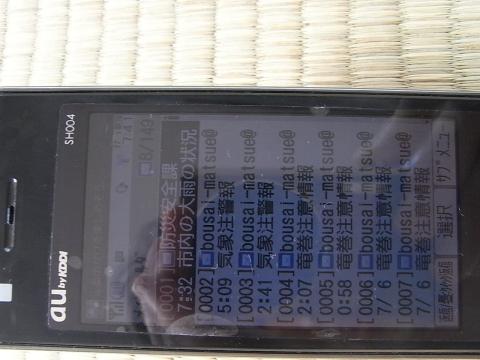












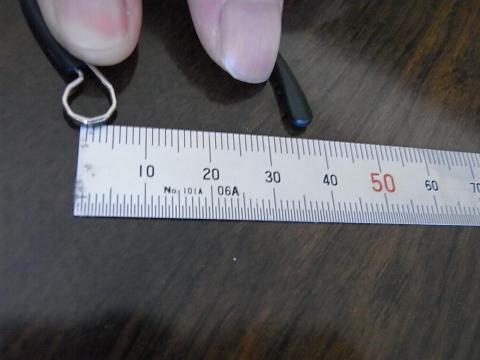












ZIGSOWгҒ«гғӯгӮ°гӮӨгғігҒҷгӮӢгҒЁгӮігғЎгғігғҲгӮ„гҒ“гҒ®гӮўгӮӨгғҶгғ гӮ’жҢҒгҒЈгҒҰгҒ„гӮӢгғҰгғјгӮ¶гғје…Ёе“ЎгҒ«иіӘе•ҸгҒ§гҒҚгҒҫгҒҷгҖӮ